・iOS の場合
→ App Store で Slack を検索します。
→「入手」をタップしてダウンロードします。
→App Store で「開く」をタップするか、デバイスの Slack アイコンをタップします。
・Androidの場合
→Google Play ストアで Slack を検索します。
→「インストール」をタップします。
→Slack アイコンをタップしてアプリを起動します。
→ App Store で Slack を検索します。
→「入手」をタップしてダウンロードします。
→App Store で「開く」をタップするか、デバイスの Slack アイコンをタップします。
・Androidの場合
→Google Play ストアで Slack を検索します。
→「インストール」をタップします。
→Slack アイコンをタップしてアプリを起動します。
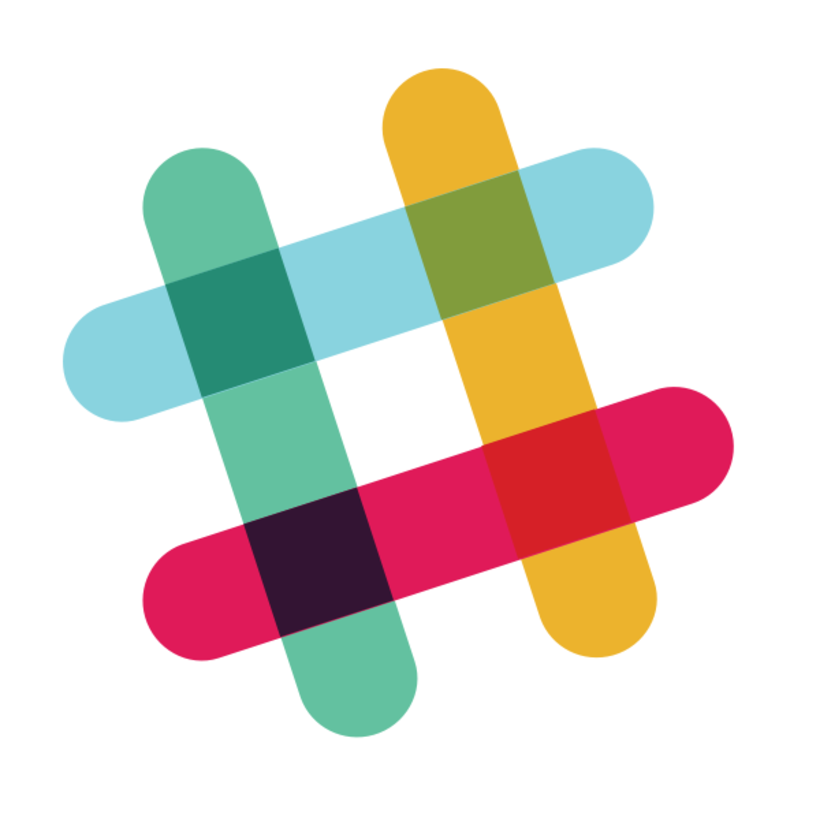


Comments